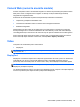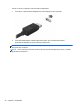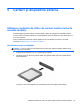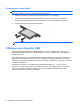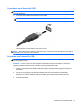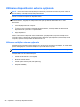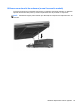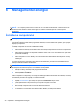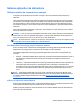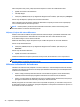Getting started HP Notebook PC - Windows 7
Când computerul este pornit, puteţi iniţia starea Repaus în oricare din următoarele moduri:
●
Apăsaţi scurt butonul de alimentare.
●
Închideţi afişajul.
●
Faceţi clic pe Start, faceţi clic pe săgeata de lângă butonul Închidere, apoi faceţi clic pe Repaus.
Pentru a ieşi din Repaus, apăsaţi scurt butonul de alimentare.
Când computerul iese din Repaus, ledurile de alimentare se aprind şi ecranul revine la aplicaţia pe
care o executaţi înainte de a întrerupe lucrul.
NOTĂ: Dacă aţi setat o parolă care să fie solicitată la reactivare, trebuie să introduceţi parola
Windows înainte ca lucrarea să revină pe ecran.
Iniţierea şi ieşirea din starea Hibernare
Sistemul este setat din fabrică să iniţieze starea de Hibernare după o perioadă de inactivitate când
computerul funcţionează cu alimentare de la acumulator sau de la sursa externă sau când
acumulatorul atinge un nivel critic de încărcare.
Setările de alimentare şi timpii de expirare se pot modifica din panoul de control din Windows.
Pentru a iniţia starea Hibernare:
▲
Faceţi clic pe Start, faceţi clic pe săgeata de lângă butonul Închidere, apoi faceţi clic pe
Hibernare.
Pentru a ieşi din starea Hibernare:
▲
Apăsaţi scurt butonul de alimentare.
Ledurile de alimentare se aprind şi lucrarea revine pe ecran din momentul în care s-a oprit lucrul.
NOTĂ: Dacă aţi setat o parolă care să fie solicitată la reactivare, trebuie să introduceţi parola
Windows înainte ca lucrarea să revină pe ecran.
Utilizarea indicatorului de încărcare
Indicatorul de încărcare este poziţionat în zona de notificare, în extrema dreaptă a barei de activităţi.
Indicatorul de încărcare vă permite să accesaţi rapid setările de alimentare şi să vizualizaţi starea de
încărcare a acumulatorului.
● Pentru a afişa procentajul stării de încărcare a acumulatorului şi planul curent de alimentare,
deplasaţi indicatorul deasupra pictogramei indicatorului de încărcare a acumulatorului.
●
Pentru a accesa Opţiuni de alimentare sau pentru a modifica planul de alimentare, faceţi clic pe
pictograma indicatorului de încărcare şi selectaţi un element din listă.
Diferite pictograme de contorizare indică cum funcţionează computerul, pe acumulator sau pe sursa
de alimentare externă. De asemenea, pictograma afişează un mesaj dacă acumulatorul a ajuns la un
nivel scăzut sau critic de încărcare.
32 Capitolul 6 Managementul energiei